- ナレッジベース
- CRMのセットアップ
- 受信トレイ
- コミュニケーション受信トレイでコンタクトを作成する
コミュニケーション受信トレイでコンタクトを作成する
更新日時 2024年1月29日
以下の 製品でご利用いただけます(別途記載されている場合を除きます)。
コンタクトの受信トレイから直接コンタクトを作成するには、次の2つの方法があります。
- 手動によるコンタクトの作成:チャットの間に訪問者のコンタクト情報を教えてもらって、手動で受信トレイにコンタクトを作成します。
- Eメールキャプチャーの設定:コミュニケーションを開始した後、訪問者がEメールアドレスを入力するよう促されるので、返信する前にチャットウィジェットを閉じてしまった場合、Eメールでフォローアップすることができます。
手動でコンタクトを作成する
訪問者とチャットしている間に、コンタクト情報を尋ねて、受信トレイから直接コンタクトレコードを作成することができます。
注:ウェブサイトでFacebookのチャットプラグインを使用して訪問者とチャットする場合、Facebook Messengerにログインせずにゲストとしてメッセージを送信している訪問者は、受信トレイ内で不明な訪問者として表示されます。このような訪問者のコンタクトレコードを作成するには、HubSpotで次の手順に従って手動で訪問者の情報を入力する必要があります。
- HubSpotアカウントにて、[CRM]>[受信トレイ]の順に進みます。
- 左サイドバーで、チャットのコミュニケーションをクリックして開きます。
- 右のパネルで、「関連付けの訪問者」をクリックします。

- ダイアログボックスに、訪問者のEメールアドレスを入力します。Eメールが一致するコンタクトがデータベースに見つかった場合、「はい、関連付け」をクリックして、訪問者を既存のコンタクトに関連付けることができます。訪問者が存在しない場合は姓名を入力し、[コンタクトを作成]をクリックします。
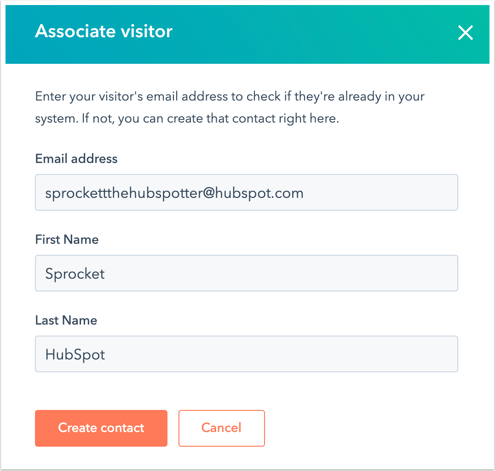
FacebookビジネスページをHubSpotに接続しているが、訪問者とのチャットにFacebookの組み込みメッセンジャーウィジェットを使用している場合、Messengerにサインインせずにゲストとしてメッセージを送信した訪問者は、受信トレイに不明な訪問者として表示されます。このような訪問者のコンタクトレコードを作成するには、HubSpotで訪問者の情報を手入力する必要があります。
Eメールキャプチャー」設定でコンタクトを作る
Eメールキャプチャー設定を使用すると、訪問者は返信を待機中に自分のEメールアドレスを入力できます。このプロンプトメッセージはカスタマイズできます。
- HubSpotアカウントにて、[サービス]>[チャットフロー]の順に進みます。
- Eメールキャプチャーメッセージをカスタマイズするチャットフローの上にカーソルを置き、[編集]をクリックします。
- [ビルド]タブで、[訪問者にEメールアドレスを尋ねる]ドロップダウンメニューをクリックし、以下のいずれかのオプションを選択して、どのような場合に訪問者にEメールアドレスの入力を求めるかを決定します。
- 最初のメッセージを送信した直後
- 1分経過してもチームメンバーが誰も対応しなかった場合
- Eメールアドレスを尋ねない
- [Eメールキャプチャーメッセージ]フィールドにメッセージを入力します。
- [保存]をクリックします。
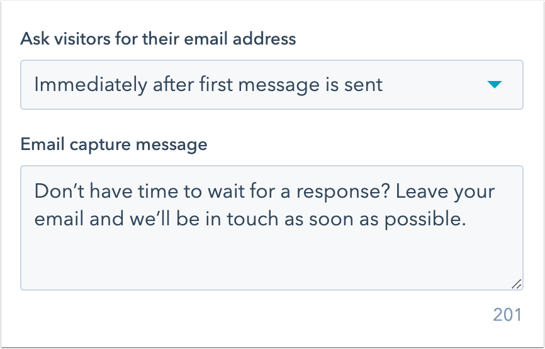
- [Eメールキャプチャー]設定を有効にすると、チャットの送信直後、または1分間応答がないと、Eメールアドレスの入力を求めるプロンプトが表示されます。Eメールを入力し、送信アイコンをクリックすると、コンタクトが作成されます。sendをクリックすると、コンタクトとして作成されます。
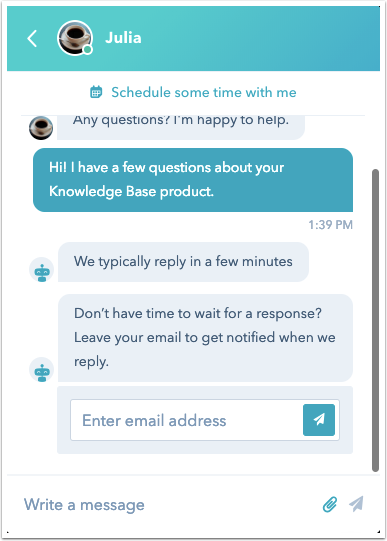
注:チャットランチャーが離席中を表示するように設定されていると、設定で指定されたカスタムのEメールキャプチャーメッセージではなく、既定のEメールキャプチャーメッセージが表示されます。
コンタクトを自動的に作成する
チャットを開始しただけでは、訪問者はHubSpotコンタクトデータベースに自動的に追加されません。彼らは、あなたが彼らからEメールアドレスを受け取るか、手動でコンタクトとして追加するまで、匿名のトラッキングクッキーに関連付けされたままです。
コンタクトとして登録される前に訪問者がウェブサイトから離れると、この一意のCookieが訪問者のブラウザーに関連付けられたままになります。以前にチャットしたことがある訪問者が、同じCookieが割り当てられているブラウザーでサイトを再び訪問すると、チャットウィジェットによってその訪問者との会話の履歴が読み込まれます。
ブラウザーのCookieを削除した後、または別のデバイスで同じ訪問者がサイトを再び訪問する場合、Cookieは別のものになるため、会話の履歴は読み込まれません。